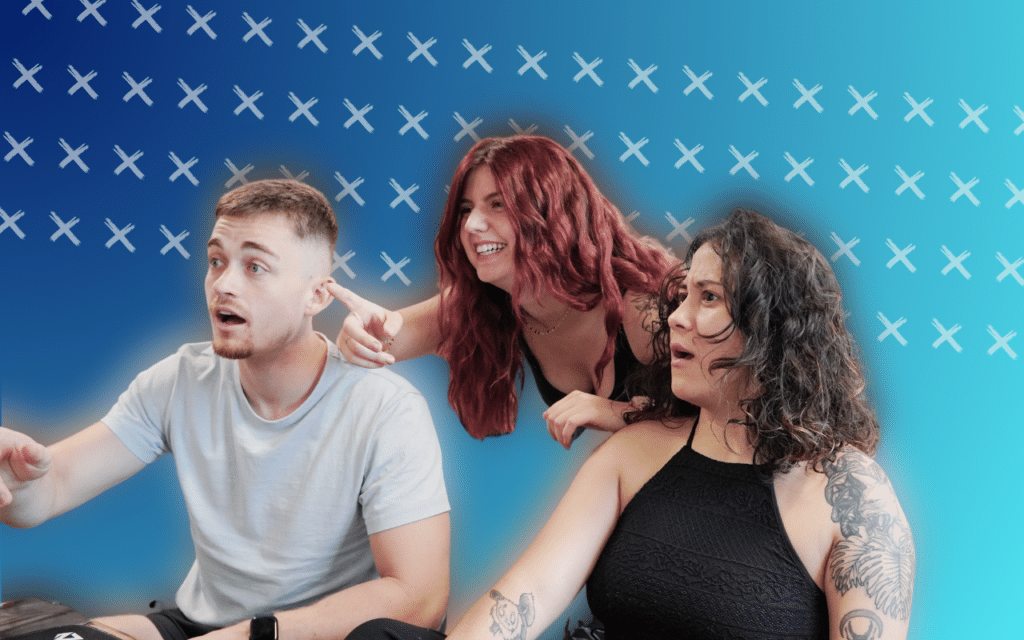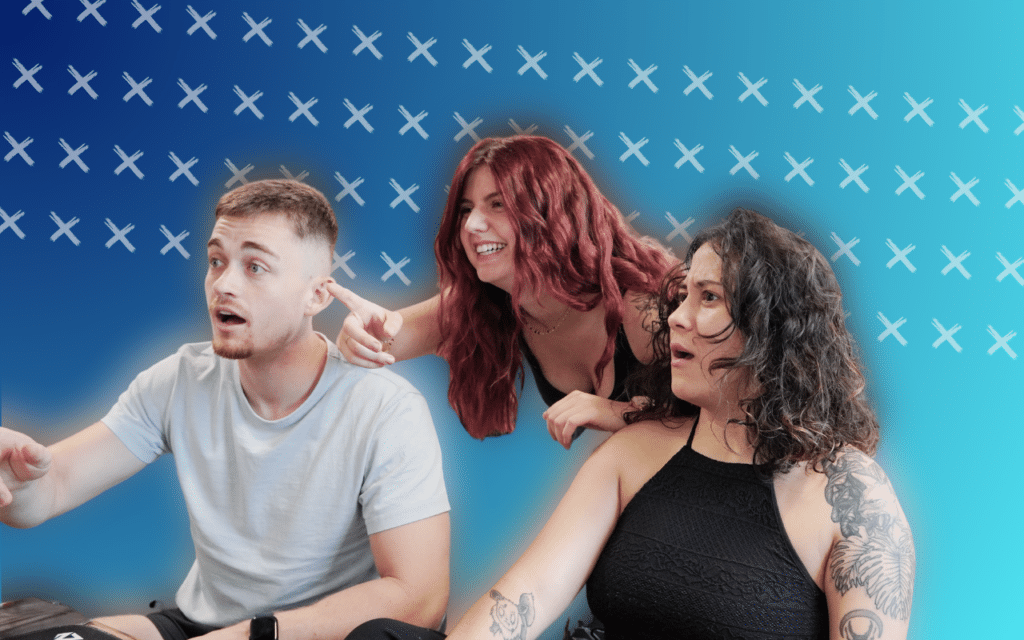LinkedIn. 700 Mio. Nutzer weltweit. Das erste professionelle soziale Netzwerk. Wir mussten über Messaging sprechen. Zentrales Element des Austauschs zwischen Menschen, wie kann man es auslassen. Zwischen katastrophalem Interface, wiederkehrenden Bugs, aber auch kostenlosen Alternativen und Hacks, schlage ich in dieser Studie vor, es zu dekonstruieren und dann wieder aufzubauen. LinkedIn Messaging wird bald keine Geheimnisse mehr für Sie haben.
Was ist LinkedIn Messaging?
Wenn Sie nicht nach 2 Jahrtausenden aus einer Höhle kommen, werde ich Ihnen nicht sagen, dass es Instant Messagingist. Wie auch immer, ich werde es spezifizieren (weil manche Dinge uns im Übrigen interessieren): ein Instant Messenger erlaubt zwei Personen, die in einem sozialen Netzwerk in Kontakt stehen, sich direkt per Nachricht auszutauschen. Wie bei SMS gibt es eine Vorstellung von Unmittelbarkeit und einen weniger entwickelten formalen Aspekt, im Gegensatz zu E-Mails (die eher auf einem sehr herzlichen Diskurs und einer Vorstellung von Asynchronität basieren).
Die verschiedenen Funktionalitäten, die im Nachrichtensystem von LinkedIn? zur Verfügung stehen, sind wie folgt
Da denkt man sich: Wenn die Definition des LinkedIn -Messaging erst einmal feststeht, werden wir dann wirklich etwas zu dem Thema sagen können? Es wäre schlecht, uns zu kennen 😉
Nachrichten auf LinkedIn versenden
Die Hauptfunktion von LinkedIn Messaging ist, wie der Name schon sagt, der Austausch von Nachrichten. Aber nicht mit jedem! Um normal Nachrichten austauschen zu können, müssen Sie mit der Person „verbunden“ sein. Nein, ich spreche nicht von telepathischer Kommunikation 😅 Auf LinkedIn bedeutet verbunden zu sein, Teil des gleichen Netzwerks zu sein. Es ist das Äquivalent zu einer Freundschaft auf Facebook… aber in der professionellen Welt. Und wie jeder anständige Messenger können Sie Ihren Nachrichten GIFs, Bilder, Anhänge, Video, Audio und Emojis hinzufügen. Seit neuestem ist es sogar möglich, eine „Message Response“, also ein Emoji als Antwort auf eine Nachricht, hinzuzufügen. Können wir damit sagen, dass LinkedIn sich Facebookisiert? Ich weiß es nicht… Ich persönlich benutze es nicht und ich kenne nicht viele Leute, die es benutzen
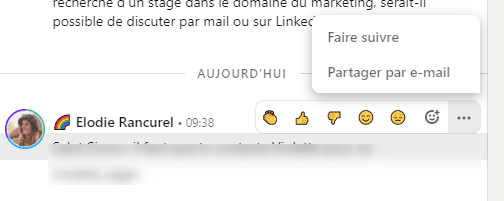
Senden Sie eine Einladung auf LinkedIn
Wir kommen ein wenig vom Thema ab. Und gleichzeitig auch nicht so sehr… DieEinladung ist die Freundschaftsanfrage, über die wir vorhin gesprochen haben. Die Aufforderung, eine Beziehung einzugehen. Sie wird durch die Möglichkeit realisiert, eine „Einladungsnotiz“ hinzuzufügen, die einer auf 300 Zeichen begrenzten Nachricht entspricht.

Wenn die Anfrage angenommen wird, wird die Notiz am Anfang der Unterhaltung mit der Person hinzugefügt. Neuere Besonderheit (und fragwürdige Entscheidung seitens LinkedIn): Wenn Sie Einladungen mit Notizen verschicken und diese angenommen werden, wird die Notiz der Konversation in der Mailbox hinzugefügt und erscheint als „ungelesen“ in der Oberfläche. Auch wenn die Person nicht geantwortet hat… Und noch dubioser: wenn Sie „Ungelesen“ nicht filtern, dann erscheinen diese Nachrichten nicht mehr. Wie auch immer, darauf kommen wir später im Artikel zurück. Wichtig: Eine Person kann auch antworten, ohne Sie zu akzeptieren. Zum Beispiel, um Sie um weitere Informationen zu Ihrer Anfrage zu bitten. In diesem Fall tauschen Sie sich im Nachrichtensystem aus, aber wenn die Person Sie schließlich ablehnt, können Sie keine weiteren Nachrichten mehr senden 
Senden Sie eine Inmail auf LinkedIn
„Was? Ich dachte, wir können auf LinkedIn nur Nachrichten versenden? Nicht E-Mails… Inmails? Was soll das denn sein? 😅“ Kein Grund zur Panik! Ich habe Ihnen vorhin gesagt, dass Sie mit der Person verbunden sein müssen, um eine Nachricht auf LinkedIn zu senden. Ich habe gelogen. Es gibt eine Möglichkeit, jemandem eine Nachricht zu senden, ohne dass er Sie in Ihr Netzwerk aufgenommen hat. Das ist teuer. Es ist besonders ineffizient. Aber es ist möglich. Das ist die „Inmail“-Funktion. Eine Premium-Option von LinkedIn, die es Ihnen ermöglicht, eine markierte Nachricht als Werbung an bestimmte Personen zu senden, ohne dass Sie Teil ihres Netzwerks sein müssen. Um auf diese Funktion zugreifen zu können, benötigen Sie ein Premium-Konto (Sales Navigator, Recruiter, Carreer, Business…). Darüber hinaus steht Ihnen ein sehr begrenztes Volumen pro Monat zur Verfügung (60 für den Sales Navigator).
Sprachnachrichten auf LinkedIn
Dies ist in Mode. Ich persönlich finde es furchtbar, weil mein LinkedIn-Tab immer stumm geschaltet ist, so dass ich den Ton der Benachrichtigungen nicht mitbekomme. Jedes Mal, wenn ich eine bekomme, muss ich die Stummschaltung aufheben… Aber wir können sagen, dass es funktioniert. Das Prinzip ist einfach: Nehmen Sie sich selbst auf, sprechen Sie und senden Sie die Nachricht im Audioformat. Wenn Sie auf LinkedIn prospektieren und gute Antwortraten erzielen wollen, ist dies der beste Weg. Hyper-personalisiert und viel „näher“ als eine formelle Nachricht, werden Sie ein besseres Engagement von Ihrem Gesprächspartner bekommen. Dasselbe gilt, wenn Sie rekrutieren, für eine persönlichere Note empfehle ich die Audio-Nachricht 
Videonachrichten auf LinkedIn
Sie sind intimer und weniger professionell und sollten meiner Meinung nach sparsam eingesetzt werden. Sagen wir einfach, dass es völlig unangebracht erscheint, eine Führungskraft mit CAC 40 mit einer Videobotschaft anzusprechen, die Sie mit Ihrem Telefon gefilmt haben. Meiner Meinung nach ist es ein Format, das bei jungen Kontakten oder bei der Rekrutierung eher zu bevorzugen ist als beim Prospecting. Noch einmal: Es ist nichts Außergewöhnliches. Sie filmen sich selbst und senden die Nachricht im Videoformat. Sehr praktisch, wenn Sie LinkedIn Messaging auf Ihrem Handy verwenden, etwas weniger auf Ihrem Computer.
LinkedIn Messaging: ganze Seite Computer, Seitenleiste Computer oder mobil?
LinkedIn Messaging kann auf unterschiedliche Weise genutzt werden. Die häufigste für Benutzer: die LinkedIn-Anwendung Messaging, direkt auf dem Telefon. Sie ist nicht zu hässlich und recht einfach zu bedienen. Praktisch, wenn Sie nicht viele Nachrichten verwalten und ständig mit Ihren Kontakten in Verbindung bleiben müssen. Achten Sie darauf, dass Sie die Benachrichtigungen nicht abschalten, damit Sie während Ihrer Arbeitszeit nicht zu sehr gestört werden. Wenn Sie eher am Computer arbeiten (weil LinkedIn ein Arbeitstool ist oder Sie größere Volumina zu verwalten haben), haben Sie zwei Möglichkeiten zur Nutzung von Messaging. Die erste ist die, die in alle Seiten integriert ist. Ich persönlich hasse sie, aber es scheint, dass einige Leute sie nutzen. Sie ist auch nützlich, wenn Sie schnell antworten wollen, während Sie auf LinkedIn surfen. Aber sobald das Volumen der eingehenden Nachrichten groß ist, wird sie unbrauchbar.

Schließlich haben Sie die letzte Option: die E-Mail-Seite. Wir werden in diesem Teil nicht auf ihre Ästhetik, ihre Benutzerfreundlichkeit und noch weniger auf ihren Mangel an Funktionalitäten eingehen. Das ist für später. 
Hier werden alle Ihre Nachrichten angezeigt. Sie haben mehrere Filter: Archiviert, Ungelesen, Inmail und Spam. Außerdem haben Sie mehrere zugehörige Aktionsmöglichkeiten: Als gelesen markieren, als ungelesen markieren, archivieren, löschen, übertragen und melden. Auf all das gehen wir in unserem FAQ-Bereich noch einmal ausführlich ein.
LinkedIn Messaging, Sales Navigator und Rekrutierung
Sie prospektieren oder rekrutieren auf LinkedIn und möchten nicht alles durcheinander bringen. Vor allem nicht die Prospecting-Antworten mit persönlicheren Gesprächen mit Ihrem Netzwerk vermischen? LinkedIn erfand die messaging Sales Navigator und das Recruit-Postfach. Der Hauptvorteil dieser beiden Varianten ist eindeutig die Trennung von Socken und Geschirrtüchern. Mit anderen Worten: Sie können Ihr Prospecting getrennt vom Rest im Auge behalten. Für Ihren Kontakt hingegen gibt es keinen Unterschied: Ihre Nachricht erscheint in seinem „klassischen“ Nachrichtensystem. Diese beiden Nachrichtendienste sind nur mit den zugehörigen LinkedIn Premium-Plänen (Sales Navigator und Recruiter Lite) verfügbar. Auch die Oberfläche und die Funktionen sind leicht unterschiedlich. Beim Sales Navigator haben Sie zum Beispiel direkten Zugriff auf die Kontaktinformationen der Person und eine Zusammenfassung ihres Profils, ohne die entsprechende Profilseite zu öffnen. Sie können einen Prospect auch „speichern“, um ihn in Ihren Lead-Listen zu haben. Mein Ratschlag: Nehmen Sie das Sales Navigator-Abonnement nicht nur für diese E-Mail. Wählen Sie in diesem Fall ein Tool wie Piwaa, das viel besser geeignet ist! Wenn Sie hingegen Prospecting betreiben (vor allem wenn es automatisiert ist), empfehlen wir immer den Sales Nav. Es bietet eine einzigartige Suchgranularität, die Ihnen ein sehr präzises Targeting der zu kontaktierenden Interessenten ermöglicht.(Siehe unseren Artikel, um Sales Navigator kostenlos zu erhalten).
Stärken und Schwächen von LinkedIn Messaging
Nun ist es an der Zeit, über das eigentliche Thema zu sprechen. Warum LinkedIn Messaging, für ein soziales Netzwerk mit 700 Mio. Menschen, mehreren Milliarden Jahresumsatz und einem Unternehmen im Besitz von Microsoft … es ist*****. (Meine Meinung: im Besitz von Microsoft zu sein ist eher ein Nachteil als ein Vorteil, wenn es um Ästhetik, Funktionalität und Benutzererfahrung geht).
Eine ideale und unpassende Schnittstelle
Wenn Sie es benutzen, wissen Sie es. Trotz der jüngsten Bemühungen von LinkedIn in Bezug auf das Design, ist Messaging immer noch nicht das Richtige. Wirklich nicht… Keine Rundungen, fragwürdige Farben… Im Jahr 2000 wäre es ganz oben in der Mode gewesen. Aber zu Ihrer Information, es ist 2021…. Neben dem grafischen Aspekt ist es der praktische Aspekt, der ein Problem darstellt. Keine erweiterten Filter, kein Tag-System zur Organisation Ihrer Kontakte, keine Profilvorschau…
Die Verwaltung großer Mengen von Nachrichten mit LinkedIn ist unmöglich
In der Tat erledigt LinkedIn Messaging den Job, wenn Sie weniger als 10 Nachrichten pro Tag zu verwalten haben. Da LinkedIn aber im Zentrum der Aktivitäten vieler Menschen steht, insbesondere im Gesundheitsbereich, wo es zu einem wichtigen Ort des beruflichen Austauschs geworden ist, sind die Nachrichtenvolumina oft viel höher als das tägliche Dutzend. (Ich persönlich liege eher zwischen 100 und 200 pro Tag 😅) Und da… ist das Drama. Nehmen wir ein Beispiel: Sie haben eine Prospecting-Kampagne auf LinkedIn mit ProspectIn gestartet. Da es besonders effektiv ist, verbinden Sie sich zwei Tage später und haben ein E-Mail-Symbol, auf dem „+99 Benachrichtigungen“ steht. Haben Ihnen mehr als 99 Personen geantwortet? Nicht unbedingt. Wenn eine Person Ihnen 99 Nachrichten geschickt hat, ist das dasselbe. Machen wir weiter… Sie öffnen die Mailbox und um die neuesten Antworten zu erhalten, müssen Sie nach „Ungelesen“ filtern. So weit, so gut (Nun, Sie können immer noch nicht erkennen, wie viele Leute geantwortet haben, aber OSEF) Sie antworten auf Ihre erste Nachricht „Ungelesen“ (sortiert in der Reihenfolge der letzten Antwort und unmöglich, das Gegenteil zu tun … Ihre Interessenten, die vor 3 Tagen geantwortet haben, müssen also etwas länger warten …). Dann eine zweite und eine dritte… Und jede Antwort, die Sie senden, bringt Sie an den Anfang der Mailbox. Sie müssen also wieder scrollen, um die letzte „ungelesene“ und „unbeantwortete“ Nachricht zu finden. Bei der 19. angekommen wird es mühsam… Warum 19.? Ah, das habe ich Ihnen noch gar nicht gesagt 😂 Sie können nicht mehr als 19 „ungelesene“ Nachrichten hintereinander laden. Sie müssen also die Seite neu laden, um die nächsten anzuzeigen. (Zur Erinnerung: Es geht um 8 Milliarden Dollar Umsatz im Jahr 2020 bei LinkedIn).
Ein für Prospecting ungeeignetes Messaging-System
Ihr LinkedIn-Prospecting läuft großartig. Sie haben eine Menge positiver Antworten. „Toll, ich werde meine Prospects in meinem CRM registrieren. Eh… aber ich muss alle Informationen von Hand eingeben? Während sie direkt vor mir liegen?“ Ja, das traditionelle Messaging bietet Ihnen nicht die Möglichkeit, Ihre Prospect-Daten zu exportieren, um Ihr CRM zu aktualisieren. „Gut, dann nehme ich den Sales Navigator.“ Oh nein, aber Sales Navigator erlaubt das nicht, nein. Keine LinkedIn-Option erlaubt das tatsächlich! „Und wenn ein Prospect gerade nicht verfügbar ist, wie bekomme ich ihn dann zurück?“ Ich habe gehört, dass das Post-It gut funktioniert. Zumindest denkt LinkedIn das, denn man kann eine Konversation nicht verstecken, um sie später zu finden oder eine Erinnerung planen. „Ok, aber mit den vorgeschlagenen Nachrichten spare ich wenigstens Zeit bei meinen Antworten!“ Das ist wahr. Wenn sich Ihr Austausch mit Ihren potenziellen Kunden auf „Danke“ „Ok, danke“ „Ok, toll“ beschränkt, weiß ich. Sie fühlen sich verzweifelt. Sie sind kurz davor, das Prospecting auf LinkedIn oder sogar die Talentsuche aufzugeben. Aber keine Sorge. Wir haben an Sie gedacht.
Die beste Alternative zu LinkedIn Messaging: Piwaa
Die oben beschriebene Erfahrung war für uns eine tägliche Erfahrung. Wenn Sie etwa 30 Konten und manchmal mehr als 1.000 Nachrichten pro Tag verwalten, können Sie sich die Tortur vorstellen. Wir brauchten etwas Solides. Etwas Zuverlässiges. Etwas Effizientes. Ein Hybrid-Tool: zwischen Messaging und Mini-CRM. Aber nichts auf dem Markt. Wer würde sich trauen, ein Tool als Overlay zu LinkedIn zu machen? Irgendjemand? Nun, wir haben es getan. Piwaa ist ein Overlay zu LinkedIn Messaging, das alle oben genannten Probleme löst.
Wie funktioniert Piwaa?
Es ist sehr einfach. Alles geschieht in einer separaten Oberfläche, von der aus Sie auf Ihre LinkedIn-Nachrichten und andere Funktionen zugreifen. Es ist eine Chrome-Erweiterung, die Nachrichten direkt an LinkedIn sendet, als ob Sie dort wären. Aber ohne die schlechte Erfahrung 😂 Für LinkedIn und Ihre Interessenten ist es transparent. Nachrichten werden auf LinkedIn gesendet, respektieren die LinkedIn-Regeln und niemand sieht, dass Sie ein Drittanbieter-Tool verwenden. Wenn Sie eine Nachricht von Piwaa aus senden, ist es so, als hätten Sie direkt auf der LinkedIn-Mailbox auf „Senden“ geklickt.
Sexy und intuitive Schnittstelle
Basierend auf dem Design des Facebook Messengers, ist das erste, was den Unterschied ausmacht, die Ästhetik und die Einfachheit der Nutzung. Es mag anekdotisch erscheinen, aber das ist es nicht. Wenn wir jeden Tag 1 Stunde mit einem Tool verbringen, ist das wichtig. Zumindest ist es das für uns. 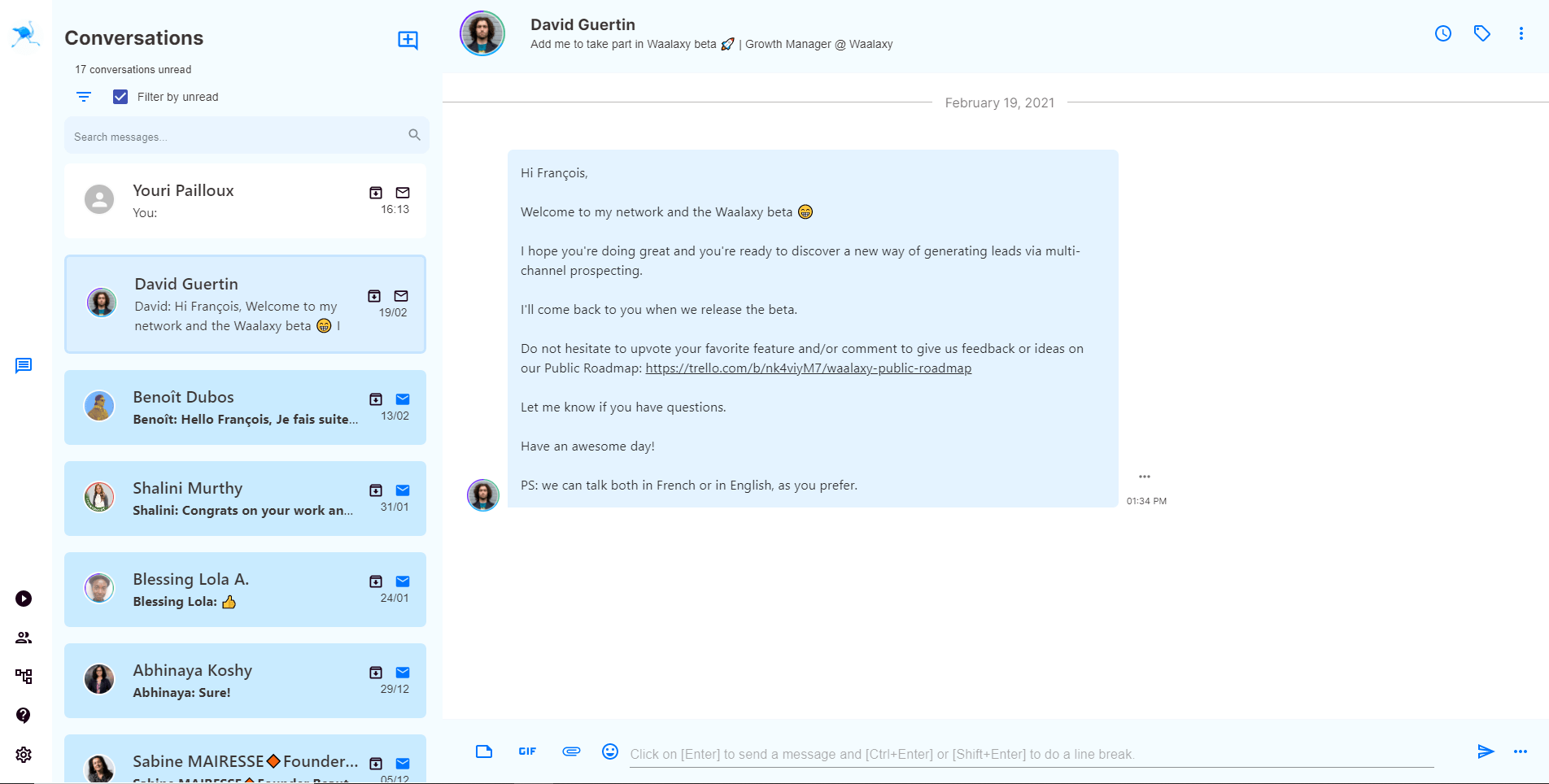
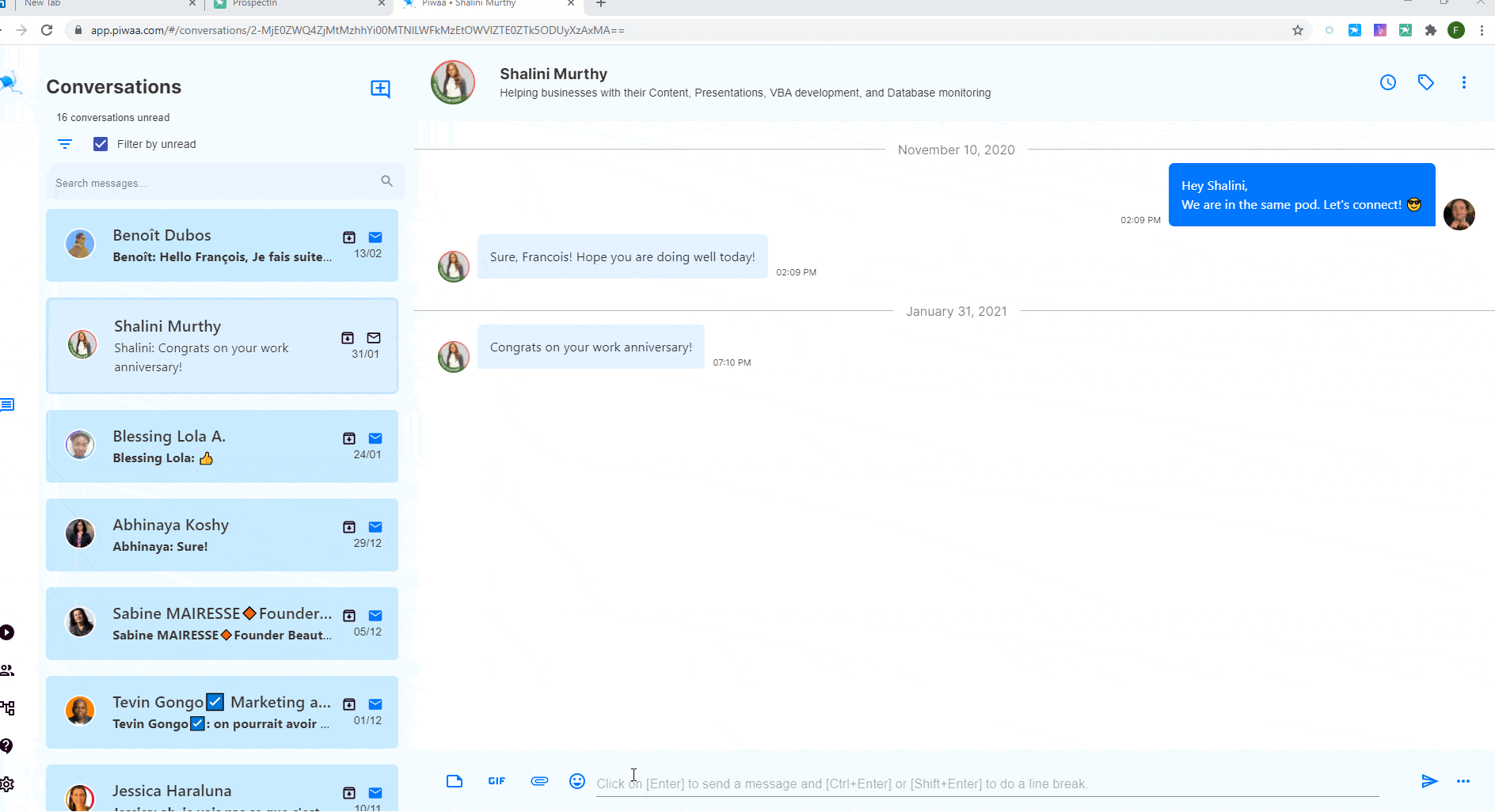
Aufgezeichnete Antworten verwenden
Wenn Sie viele Nachrichten auf LinkedIn austauschen (vor allem bei automatisiertem Prospecting), stellen Sie fest, dass 80% der Nachrichten Ihrer Kontakte mit 20% Ihrer Antworten beantwortet werden können. Auf Piwaa können Sie benutzerdefinierte Antwortvorlagen speichern und darauf zugreifen, ohne Ihre Maus zu berühren. Dies gibt Ihnen eine seltene Schnelligkeit beim Beantworten von uninteressierten Personen oder wiederkehrenden Fragen
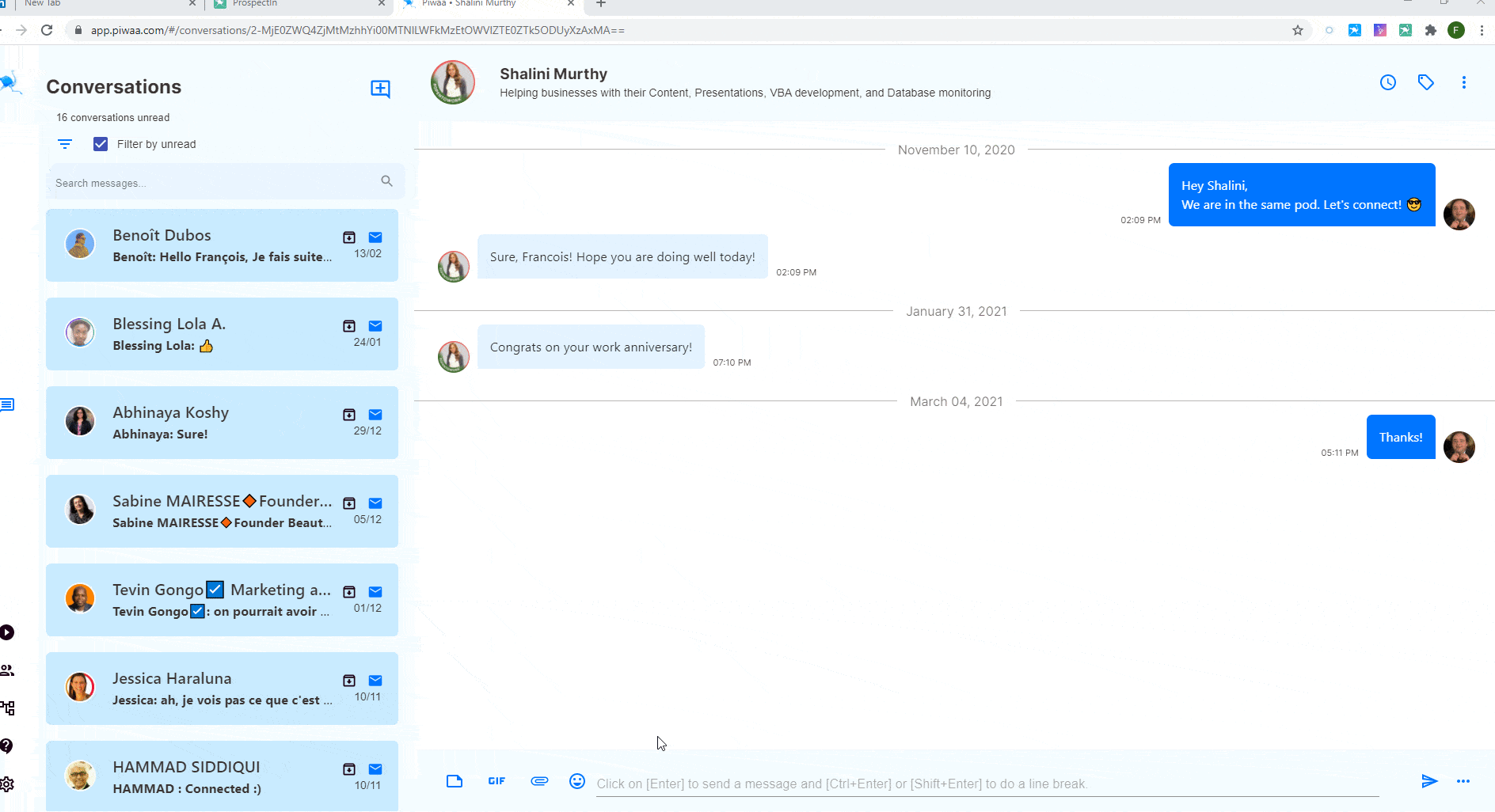
Tastaturkürzel
Ja, ich habe gesagt: ohne Ihre Maus zu streifen. Piwaa enthält eine Reihe von Tastaturkürzeln, mit denen Sie :
- eine aufgezeichnete Antwort zu finden und zu senden
- von einem Gespräch zu einem anderen zu wechseln
- zum vorherigen Gespräch zurückzukehren oder zum nächsten zu gehen
Es scheint nicht viel zu sein. Und doch versichere ich Ihnen, dass es, gut gemeistert, eine erhebliche Zeitersparnis ist!
Planen Sie einen Relaunch auf LinkedIn
Wenn mir früher ein Interessent sagte: „Ich bin im Moment nicht verfügbar, kommen Sie in zwei Wochen wieder zu mir.“ Ich habe mich nie wieder bei ihm gemeldet. Bei 100 Nachrichten pro Tag bleibt keine Zeit, das alles zu individualisieren, und wir verwenden kein CRM, also ist es kompliziert, nachzufassen. Mit Piwaa können Sie „Snooze“ und „Follow-up“. Auf Englisch „Hide a conversation“ und „Schedule a Follow-up“. Das Verstecken einer LinkedIn-Konversation ist sehr einfach. Sie sagen sich, dass Sie dieser Person später antworten wollen (Sie brauchen z.B. Informationen, die Sie erst in 24 Stunden haben werden oder Sie haben im Moment keine Zeit, sich mit seinem Anliegen zu beschäftigen, wollen aber das Gespräch nicht verlieren). Sie können das Gespräch ausblenden und ein Datum für das Wiedererscheinen wählen.
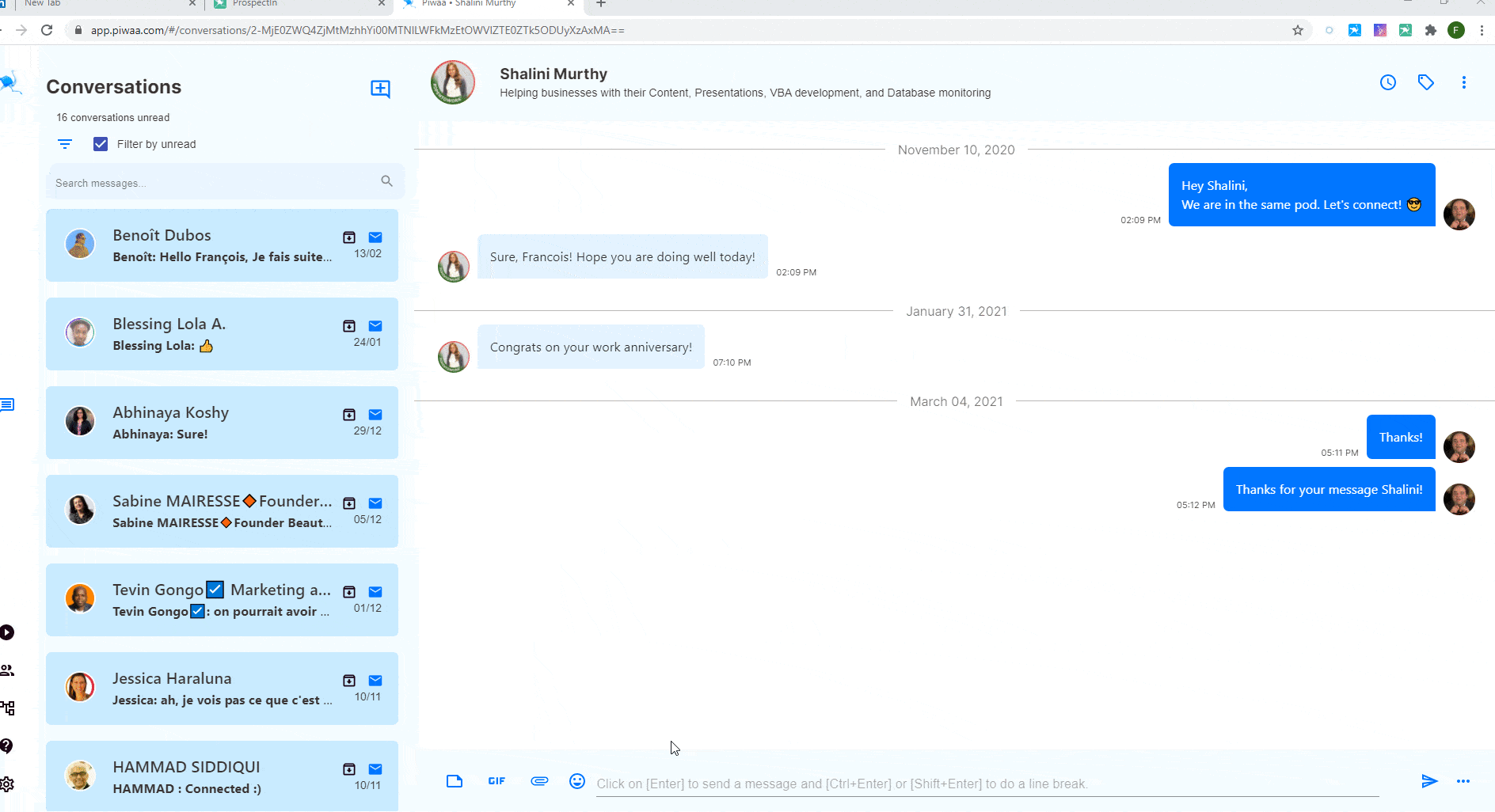 So einfach ist es, eine Erinnerung zu planen. Machen Sie einfach dasselbe wie bei „Gespräch ausblenden“, aber Sie fügen eine personalisierte Nachricht hinzu. Wenn Ihr Interessent also sagt: „Rufen Sie mich in zwei Wochen zurück“, müssen Sie keine Erinnerung in Ihrem Kalender eintragen oder ein Post-it verwenden. Es dauert nur ein paar Sekunden, um die Erinnerung zu planen.
So einfach ist es, eine Erinnerung zu planen. Machen Sie einfach dasselbe wie bei „Gespräch ausblenden“, aber Sie fügen eine personalisierte Nachricht hinzu. Wenn Ihr Interessent also sagt: „Rufen Sie mich in zwei Wochen zurück“, müssen Sie keine Erinnerung in Ihrem Kalender eintragen oder ein Post-it verwenden. Es dauert nur ein paar Sekunden, um die Erinnerung zu planen.
Tags und Filter
Hier kommen wir wirklich zum „Mini-CRM“-Aspekt von Piwaa. Sie können Ihren Unterhaltungen Etiketten hinzufügen. Diese Labels haben 3 Hauptnutzen:
- merken Sie sich die Art der Personen, mit denen Sie sprechen
- segmentierung Ihrer Interessenten für den Export in Ihr CRM (siehe unten)
- filtern, um eine bestimmte Interessententypologie zu finden.
Sie können die Tags erstellen, die Sie möchten, und sie beliebig wiederverwenden. Eng mit den Tags verbunden sind die Filter, die viel fortschrittlicher sind als auf LinkedIn. Natürlich haben Sie die grundlegenden LinkedIn-Filter: Archiviert, Ungelesen… Aber auch, ob die Konversation „Versteckt“ wurde oder ob ein erneuter Versuch programmiert ist. Sie können nach Tag filtern, nach der letzten Person, die geantwortet hat („Sie“ oder „Ihr Kontakt“), herausfinden, ob er nie geantwortet hat und schließlich nach einem Zeitraum für die Suche fragen 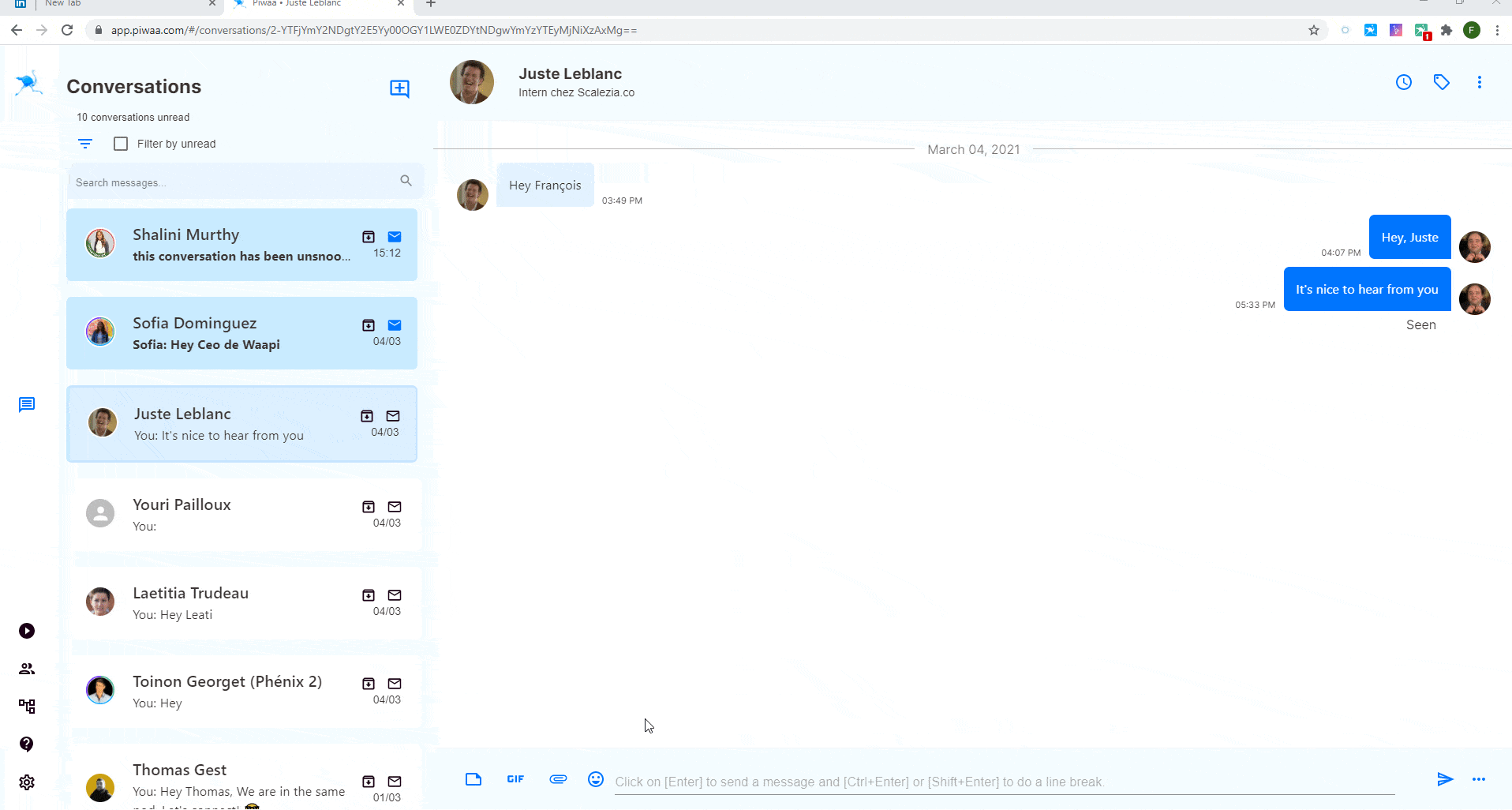
Zapier und CSV exportieren
Ein guter Verkaufszyklus erfordert ein gutes Follow-up. Dafür ist die Synchronisation Ihrer Daten unerlässlich! Mit Piwaa können Sie die Informationen Ihrer Interessenten (LinkedIn-Profil, Konversationsverlauf, Tags…) im CSV-Format zur manuellen Nachbearbeitung, aber auch automatisch über die Zapier-Integration in Ihr CRM exportieren. Eine Funktion, die umso nützlicher ist, als wir vor kurzem die Möglichkeit hinzugefügt haben, dies in gruppierter Form zu tun. So können Sie z.B. nach dem Tag „Interessiert“ filtern und alle diese Interessenten auf einmal exportieren! 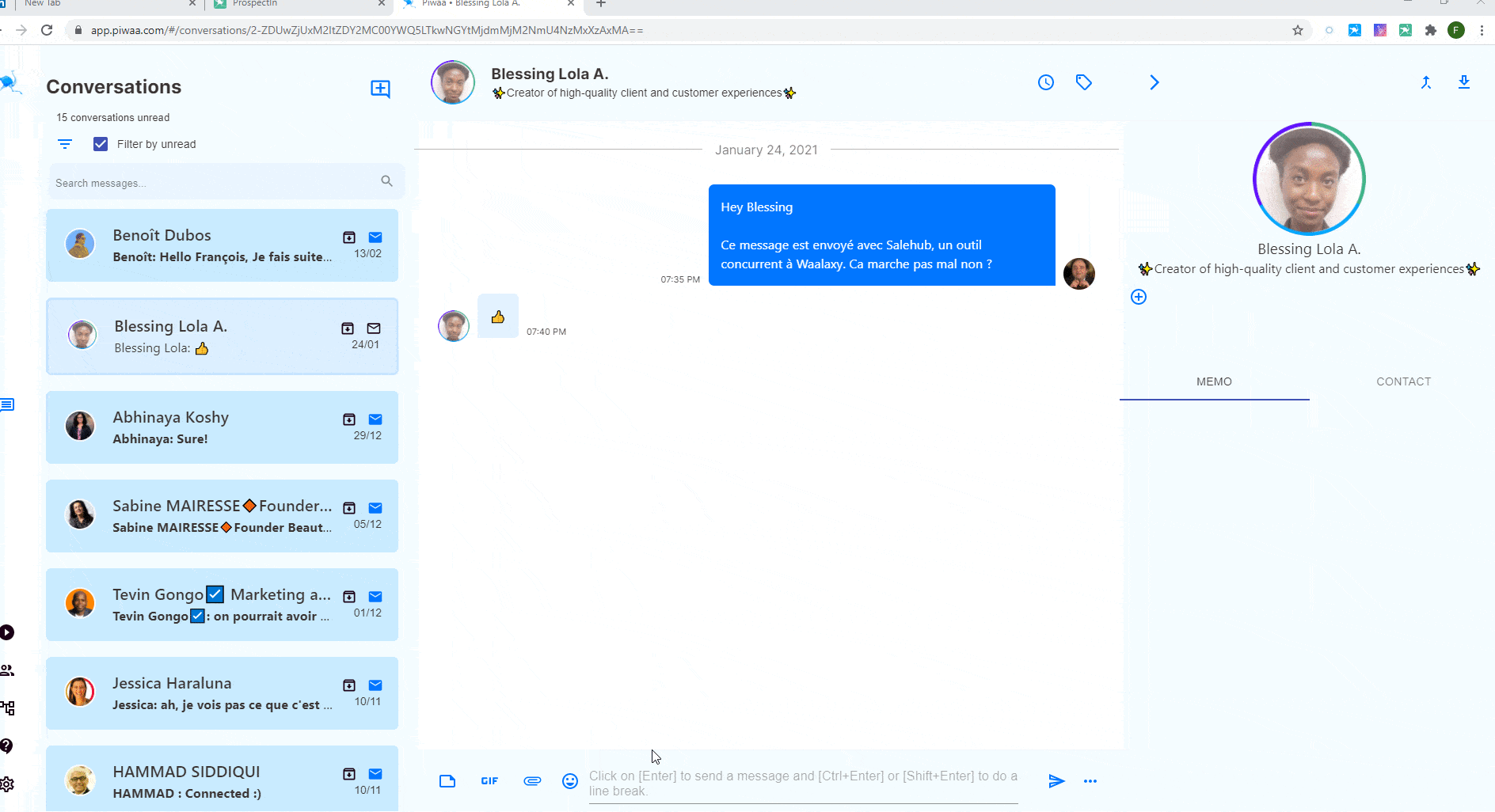
Tipps zur Verwendung von LinkedIn Messaging
Wenn Sie rekrutieren oder prospektieren, werde ich hier nicht alle Best Practices für die Nutzung von LinkedIn aufzählen. Dafür haben wir andere Artikel. Dennoch gibt es einige gute Regeln, die Sie beim Versenden von Nachrichten auf LinkedIn beachten sollten
Verwenden Sie niemals Gruppenunterhaltungen, um mehrere Personen zu kontaktieren
Sie möchten mehrere Personen kontaktieren, um eine Dienstleistung, ein Produkt oder eine Veranstaltung zu bewerben? Machen Sie keine Gruppenunterhaltungen. Wir haben oben nicht darüber gesprochen, aber mit LinkedIn ist es möglich, eine Gruppenkonversation zu machen, d.h. mehrere Personen in der gleichen Konversation zu versammeln. Super nützlich, um zwei Personen miteinander zu verbinden oder eine Gruppendiskussion über ein Thema zu führen, vorausgesetzt, die verschiedenen Parteien sind einverstanden. Damit meine ich, dass es nichts Schlimmeres gibt, als Leute zusammenzubringen, die nichts miteinander zu tun haben oder sich nicht kennen, um ihnen allen auf einmal die gleiche Nachricht zu schicken. Ihr Profil wird von anderen Mitgliedern als missbräuchliches Verhalten an LinkedIn gemeldet und lässt Sie sehr schlecht aussehen. Wenn Sie mehrere Personen kontaktieren möchten, um für Ihre Tätigkeit zu werben und Massennachrichten auf LinkedIn zu versenden, verwenden Sie stattdessen ein Tool wie ProspectIn, das die Nachrichten einzeln und personalisiert versendet.
Vermeiden Sie es, die exakt gleiche Nachricht zu oft zu senden
LinkedIn sieht es nicht gerne, wenn dieselbe Nachricht 100 oder 200 Mal hintereinander gesendet wird. Es betrachtet dies als „spammenden“ Inhalt und riskiert, dass Sie in die oben erwähnte „Spam“-Kategorie fallen. Wie bei E-Mails werden Ihre potenziellen Kunden Ihre Nachrichten standardmäßig nicht sehen, was sehr schade ist. Der richtige Trick? Machen Sie kleine Variationen in Ihren Nachrichten, um jedes Mal nur 50 bis 100 Kopien zu versenden 😉
Bevorzugen Sie kurze und luftige Nachrichten (mobile Nutzung)
Die meisten Nutzer bearbeiten ihre LinkedIn-Nachrichten auf Handys. Und mobil bedeutet kleiner Bildschirm. Außerdem ist die Aufmerksamkeit des menschlichen Gehirns recht begrenzt. Wenn Sie jemanden, den Sie nicht kennen, zu einem Thema befragen, wird die Aufmerksamkeit, die er Ihnen schenken wird, selten 7 Sekunden überschreiten… Entscheiden Sie sich daher für kurze, luftige und „schlagkräftigere“ Botschaften. Wen interessiert es, ob Sie Quentin heißen und aus Montargis kommen. Was wollen Sie von dieser Person? Was hat es mit ihr/ihm zu tun? Was bringt es ihm/ihr, Ihnen zu antworten?
Schablonen funktionieren nicht
Während ich diesen Artikel vorbereitete, schaute ich mir ein wenig an, wonach die Leute auf Google über LinkedIn-Nachrichten suchen. Die meisten sind auf der Suche nach Nachrichtenvorlagen, die sie verwenden und wiederverwenden können. Ich sage Ihnen etwas: Wenn Sie es wie die anderen machen, werden Sie die gleichen Ergebnisse erhalten. Was bedeutet das? Das bedeutet, dass, wenn Sie auf LinkedIn nach„Recruiter message template“ gesucht haben, dies wahrscheinlich schon Hunderte vor Ihnen getan haben. Sie haben wahrscheinlich den gleichen Artikel geöffnet und die gleiche Nachricht kopiert/eingefügt. Der Kandidat hat also die gleiche Nachricht dutzende Male erhalten. Und jede neue ähnliche Nachricht verringert die Chance, dass er antwortet. Es gibt ein paar Regeln im Copywriting. Aber die wichtigste ist, sich von den anderen abzuheben. Denken Sie immer daran: Die Person, die Sie kontaktieren, wurde heute wahrscheinlich schon 10 Mal zum gleichen Thema angeschrieben. Wenn er oder sie auf jemanden reagieren muss, warum gerade auf Sie? Ohne diese Überlegung sind Ihre Erfolgsquoten dazu verdammt, auf dem Boden zu kleben.
LinkedIn Messaging FAQ & Hilfe-Center
LinkedIn Messaging ist ein umfangreiches und vielfältiges Thema. Ich habe die am häufigsten gestellten Fragen von unseren Kunden und LinkedIn-Nutzern zusammengetragen. Sicherlich ist auch eine Antwort auf Ihre Frage dabei. Wenn nicht, sagen Sie es mir auf LinkedIn. Ich werde antworten 😉
Was ist der Unterschied zwischen einer LinkedIn-Nachricht und einer Einladung?
Eine LinkedIn-Nachricht (mit Ausnahme von Inmail), kann nur an eine Person gesendet werden, die bereits in Ihrem Netzwerk ist, d.h. Sie sind auf LinkedIn „verbunden“. Eine Einladung ist eine Art „Freundschaftsanfrage“, die von einer personalisierten Notiz begleitet werden kann (die dazu dient, der Person gegenüber zu begründen, warum Sie mit ihr auf LinkedIn in Kontakt treten möchten).
Wie kann ich eine LinkedIn-Nachricht löschen?
Um eine LinkedIn-Nachricht auf dem Computer zu löschen, klicken Sie auf das „…“ rechts neben der Nachricht und wählen dann die Option „Löschen“. Weitergeleitete Nachrichten und Einladungsnotizen können nicht aus der Mailbox gelöscht werden. Achtung, Ihre Nachricht kann nicht wiederhergestellt werden. 
Auf Mobiltelefonen ist dies jedoch nicht möglich. In jedem Fall verschwindet die Nachricht, aber es wird Ihrem Gesprächspartner angezeigt, dass eine Nachricht gelöscht wurde

Sind LinkedIn-Nachrichten privat? Vertraulichkeit von LinkedIn-Nachrichten
Ja, LinkedIn-Nachrichten bleiben privat. Wie bei allen sozialen Netzwerken ist es möglich, dass bestimmte Algorithmen sie verwenden, um Ihr Erlebnis besser zu personalisieren (z. B. Erkennung von Schlüsselwörtern für das Targeting von Werbung), aber im Prinzip hat kein Mensch Zugriff auf diese Informationen.
Inmail VS LinkedIn-Nachrichten
Inmails sind eine kostenpflichtige Funktion von LinkedIn, die es Ihnen ermöglicht, eine Nachricht an eine Person zu senden, ohne Teil ihres Netzwerks zu sein (und daher in ihrem Postfach zu erscheinen). LinkedIn-Nachrichten können nur an eine Person gesendet werden, die Sie in ihrem Netzwerk akzeptiert oder eingeladen hat (Sie müssen also vorher eine Einladung mit oder ohne Hinweis durchlaufen). Die Inmails sind mit dem Sales Navigator oder einer anderen LinkedIn Premium-Option zugänglich und sind in der Anzahl der Versendungen pro Monat begrenzt. Sie erscheinen als„Sponsored“ im Postfach, was ihnen einen sehr automatisierten und unpersönlichen Charakter verleiht. Infolgedessen haben sie viel niedrigere Antwortraten als herkömmliche Nachrichten.

Wenn Sie prospektieren möchten, raten wir Ihnen, ein LinkedIn-Automatisierungstool im Alltag zu verwenden und Inmails nur als letzten Ausweg zu versenden. Das Format von Inmails ist auch deshalb anders, weil es ein „Objekt“ (wie eine E-Mail) und anklickbare Antwortmöglichkeiten enthält, was bei einer klassischen Nachricht nicht möglich ist.
Wie man weiß, ob jemand seine Nachricht auf LinkedIn gelesen hat
Wenn jemand Ihre Nachricht auf LinkedIn gelesen hat, wird dies durch ein kleines Symbol mit seinem Profilbild vor der Nachricht angezeigt. Tools wie ProspectIn oder Piwaa können automatisch erkennen, ob Ihr Interessent Ihre Nachricht gesehen hat. Es kann jedoch sein, dass Ihr Kontakt diese Option in seinen Einstellungen deaktiviert hat. Auf diese Weise kann er nicht sehen, ob andere seine Nachrichten gesehen haben, aber niemand kann sehen, wenn er eine Nachricht gelesen hat.
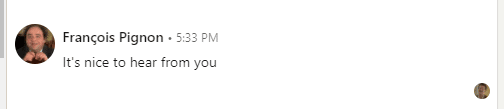
So übertragen Sie eine Nachricht an LinkedIn
Um eine Nachricht an das klassische Nachrichtensystem zu übertragen, müssen Sie nur auf das „…“ rechts neben der Nachricht und dann auf „Weiterleiten“ klicken. Sie können dann die Person(en) auswählen, an die Sie eine LinkedIn-Nachricht weiterleiten möchten.
 Der Gesprächspartner sieht dann nicht nur den Inhalt der Nachricht, sondern auch den ursprünglichen Verfasser.
Der Gesprächspartner sieht dann nicht nur den Inhalt der Nachricht, sondern auch den ursprünglichen Verfasser.

Sales Navigator Messaging macht es außerdem noch einfacher, eine Nachricht weiterzuleiten, da die Schaltfläche „Weiterleiten“ direkt in die Oberfläche integriert ist.
 Sie können Ihre Nachricht auch per E-Mail weiterleiten. Dabei werden Sie aufgefordert, Ihr Postfach zu öffnen, und die Nachricht wird automatisch in den Textkörper der E-Mail eingefügt.
Sie können Ihre Nachricht auch per E-Mail weiterleiten. Dabei werden Sie aufgefordert, Ihr Postfach zu öffnen, und die Nachricht wird automatisch in den Textkörper der E-Mail eingefügt.
Wie kann ich jemanden auf LinkedIn blockieren?
Um jemanden auf LinkedIn zu blockieren, gehen Sie zu dessen Profil. Wählen Sie „Mehr“ und „Melden/Blockieren“.  Sie können ihn auch direkt aus der Mailbox heraus blockieren (wenn er z. B. unangemessene Inhalte gesendet hat).
Sie können ihn auch direkt aus der Mailbox heraus blockieren (wenn er z. B. unangemessene Inhalte gesendet hat).
 Wenn Sie jedoch einfach nicht mit ihm sprechen möchten, er aber die Regeln von LinkedIn befolgt hat und Sie nicht unangemessen kontaktiert hat, können Sie die Beziehung einfach beenden. Gehen Sie dazu auf das Profil der Person => „Mehr“ => „DeleteRelationship“ . Die Meldung eines Profils führt nämlich zu einer Überprüfung des Profils durch LinkedIn.
Wenn Sie jedoch einfach nicht mit ihm sprechen möchten, er aber die Regeln von LinkedIn befolgt hat und Sie nicht unangemessen kontaktiert hat, können Sie die Beziehung einfach beenden. Gehen Sie dazu auf das Profil der Person => „Mehr“ => „DeleteRelationship“ . Die Meldung eines Profils führt nämlich zu einer Überprüfung des Profils durch LinkedIn.
Wie schickt man einen Link in einer LinkedIn-Nachricht?
Wenn Sie mit Link meinen, dass Sie auf einen Text klicken können, ohne dass der Link direkt angezeigt wird, ist dies in einer LinkedIn-Nachricht im Gegensatz zu einer E-Mail nicht möglich. Dies geschieht wahrscheinlich, um zu vermeiden, dass anklickbare Links gesetzt werden können, die zu betrügerischen Seiten führen würden. Dennoch gibt es sehr praktische Methoden wie Uclic, mit denen Sie einen verkürzten und personalisierten Link in Ihren Nachrichten erhalten können. Hier ist ein Artikel, der erklärt, wie man einen klickbaren Link in einer LinkedIn-Nachricht versendet 
Wie kann ich die Vorschau eines Links in einer LinkedIn-Nachricht anpassen oder ändern?
Wenn Sie einen Link in einer LinkedIn-Nachricht hinzufügen möchten, wird automatisch nach einem Titel, einer kurzen Beschreibung und einer Vorschau des Links gesucht. Diese Informationen werden direkt von der Website abgerufen, die Sie teilen. Sie entsprechen so genannten „Meta“-Tags (die es Robotern ermöglichen, Ihre Website besser zu lesen). In diesem Fall sind für die Vorschau eines Links also die Tags „og-name“, „og-description“, „og-image“ 
E-Mail oder LinkedIn-Nachricht? Was soll man wählen?
Zunächst einmal ist die Wahl nicht zwingend. Beide Handgeräte sind sehr leistungsfähig. Dank Tools wie z.B. Waalaxy ist es möglich, sowohl auf LinkedIn als auch per E-Mail zu prospektieren, was eine zehnfache Leistung bietet. Aber sagen wir mal, wir müssen uns entscheiden… Es braucht fast einen ganzen Artikel, um diese Frage zu beantworten. Machen wir es kurz. E-Mail hat den Vorteil, dass sie in einem viel höheren Volumen versendet werden kann als LinkedIn-Nachrichten (500 pro Tag VS 200 pro Tag) und keinen vorherigen Zugang erfordert (d. h. Teil des Netzwerks des Interessenten auf LinkedIn zu sein), obwohl Ihre E-Mails „opt-in“ sein müssen, d. h. Ihre Interessenten haben zugestimmt, von Ihnen angefordert zu werden. Aber es ist ein überladener Kanal, der für die meisten Menschen recht niedrige Antwortraten bietet (<3% im Durchschnitt auf BtoB). LinkedIn-Nachrichten hingegen sind in diesem Sinne viel interessanter, da die durchschnittlichen Antwortraten zwischen 20 und 40 % liegen. Darüber hinaus ist LinkedIn eine sehr genaue Interessenten-Datenbank, die Ihnen hilft, die richtigen Leute anzusprechen, während das Erstellen einer hochwertigen E-Mail-Datenbank viel komplizierter sein kann… Persönlich stimme ich für LinkedIn. Aber wenn es möglich ist, kombiniere ich beides.
Können wir eine Massennachricht auf LinkedIn senden?
Sie können auf LinkedIn ganz einfach eine Massennachricht versenden. Entweder durch Kopieren und Einfügen (ziemlich zeitaufwändig und langweilig) oder mit einem Automatisierungstool wie ProspectIn. Seien Sie jedoch vorsichtig:
- 200 Sendungen pro Tag nicht zu überschreiten.
- die Nachricht regelmäßig zu variieren, um Spam auf LinkedIn zu vermeiden
- mit der Person auf LinkedIn gut vernetzt zu sein. Andernfalls können Sie ihm/ihr keine Nachricht schicken, sondern nur eine Einladung mit einer Notiz.
Kann man eine Nachricht über eine API auf LinkedIn versenden?
Es gibt keine LinkedIn-API, die das Senden von Nachrichten erlaubt. Es gibt eine LinkedIn-API, die das :
- sich bei LinkedIN zu registrieren.
- um Inhalte auf LinkedIn zu teilen.
- anwendungen von Drittanbietern zu integrieren, um eine Verknüpfung zum LinkedIn-Lernen herzustellen, automatisch eine Zertifizierung zu einem Profil hinzuzufügen usw… aber nichts, was dem Versenden von Nachrichten nahe kommt.
Mit Automatisierungstools wie ProspectIn ist es jedoch möglich, aus einer CSV-Datei mit den Profil-Urlsautomatisch Nachrichten an LinkedInzu senden, was weniger zeitaufwändig sein kann als eine manuelle Aktion. Erfahren Sie mehr über die LinkedIn-API
Kann ich mit dem Vertriebsnavigator mehr Nachrichten versenden?
Der Vertriebsnavigator ermöglicht es Ihnen nicht, automatisch Nachrichten an Personen zu senden. Mit einem Premium-Abonnement erhalten Sie jedoch mehr Flexibilität beim Versenden von Einladungen und Nachrichten auf LinkedIn. Das bedeutet, dass Sie 10-20% mehr Nachrichten versenden können als mit einem kostenlosen Profil, ohne das Risiko von Einschränkungen oder Sperren. Es ist daher perfekt in Kombination mit einem Automatisierungstool. Wenn Sie hingegen weniger als 100 Nachrichten pro Tag versenden, ist es nicht unbedingt notwendig.
Können gelöschte Nachrichten auf LinkedIn wiederhergestellt werden?
Es ist nicht möglich, eine gelöschte Nachricht aufLinkedIn wiederherzustellen. Sie können nur sehen, dass die Nachricht gelöscht wurde. Seien Sie also vorsichtig, bevor Sie eine Nachricht löschen.
Kann ich eine an LinkedIn gesendete Nachricht bearbeiten?
Um eine Nachricht auf LinkedIn auf Ihrem Computer zu bearbeiten, klicken Sie einfach auf das „…“ rechts neben der Nachricht im Flyout und klicken Sie auf „Bearbeiten“. 
Auf Mobiltelefonen ist die Handhabung die gleiche, aber Sie müssen auf der betreffenden Nachricht gedrückt bleiben. Achtung, eine geänderte Nachricht wird bei Ihrem Gesprächspartner als „Geändert“ angezeigt. Einladungsnotizen und weitergeleitete Nachrichten können nicht bearbeitet werden.
Was ist der Zweck von Reaktionen auf Nachrichten auf LinkedIn?
Wie auch in anderen, weniger professionellen sozialen Netzwerken, ermöglichen Ihnen Reaktionen auf Nachrichten, eine Emotion (über die Verwendung von Emojis) über die Nachricht Ihres Gesprächspartners auszudrücken, ohne eine schriftliche Antwort zu schreiben. Sie werden oft verwendet, um die Nachricht zu genehmigen oder zu missbilligen. Standardmäßig bietet LinkedIn als Emojis an: 👏 „Applaus“, 👍 „Daumen hoch“, 👎 „Daumen runter“, 😊 „Lächelndes Gesicht mit lachenden Augen“, 😞 „Enttäuscht“. Es ist auch möglich, einen anderen unter allen auf LinkedIn verfügbaren zu wählen.
Zu der Zeile in einer LinkedIn-Nachricht gehen
Um zu der Zeile in einer LinkedIn-Nachricht zu gehen, klicken Sie einfach auf „Enter“. Im Gegensatz zu anderen Netzwerken fördert LinkedIn das Zurückgehen zur Zeile, anstatt Nachrichten direkt zu senden, was es dem Benutzer ermöglicht, strukturiertere und professionellere Nachrichten zuschreiben. Dennoch ist es möglich, diese Standardoption direkt aus dem Postfach heraus zu ändern. Klicken Sie dazu auf das „…“ rechts neben der Schaltfläche „Senden“ und wählen Sie: Please press Enter to send“  . Sie können jederzeit zur vorherigen Option zurückkehren. Piwaa erlaubt Ihnen auch, zwischen den beiden Optionen zu wählen.
. Sie können jederzeit zur vorherigen Option zurückkehren. Piwaa erlaubt Ihnen auch, zwischen den beiden Optionen zu wählen.
Wie füge ich eine Signatur in meinen LinkedIn-Nachrichten hinzu?
Es ist nicht möglich, systematisch eine Signatur in Ihre LinkedIn-Nachrichten einzufügen. Dies ist eine Funktion, die im Entwicklungsplan von Piwaa enthalten ist. In der Zwischenzeit ist es möglich, mit Piwaa eine in 2 Klicks hinzuzufügen.
- Wenn Sie noch kein Nutzer sind, laden Sie die Erweiterung herunter.
- Gehen Sie zur Anwendung und öffnen Sie eine beliebige Konversation.
- Erstellen Sie Ihre Signatur. Da LinkedIn es nicht erlaubt, HTML zu Nachrichten hinzuzufügen, sind Sie auf Emojis für den ästhetischen Aspekt beschränkt
- Speichern Sie die Antwort unter dem Namen „Signatur“
- Sobald Sie eine Signatur zu Ihrer Nachricht hinzufügen möchten, müssen Sie nur „#“ und den Hinweis „Signatur“ auswählen und dann „Enter“ drücken, um sie einzufügen
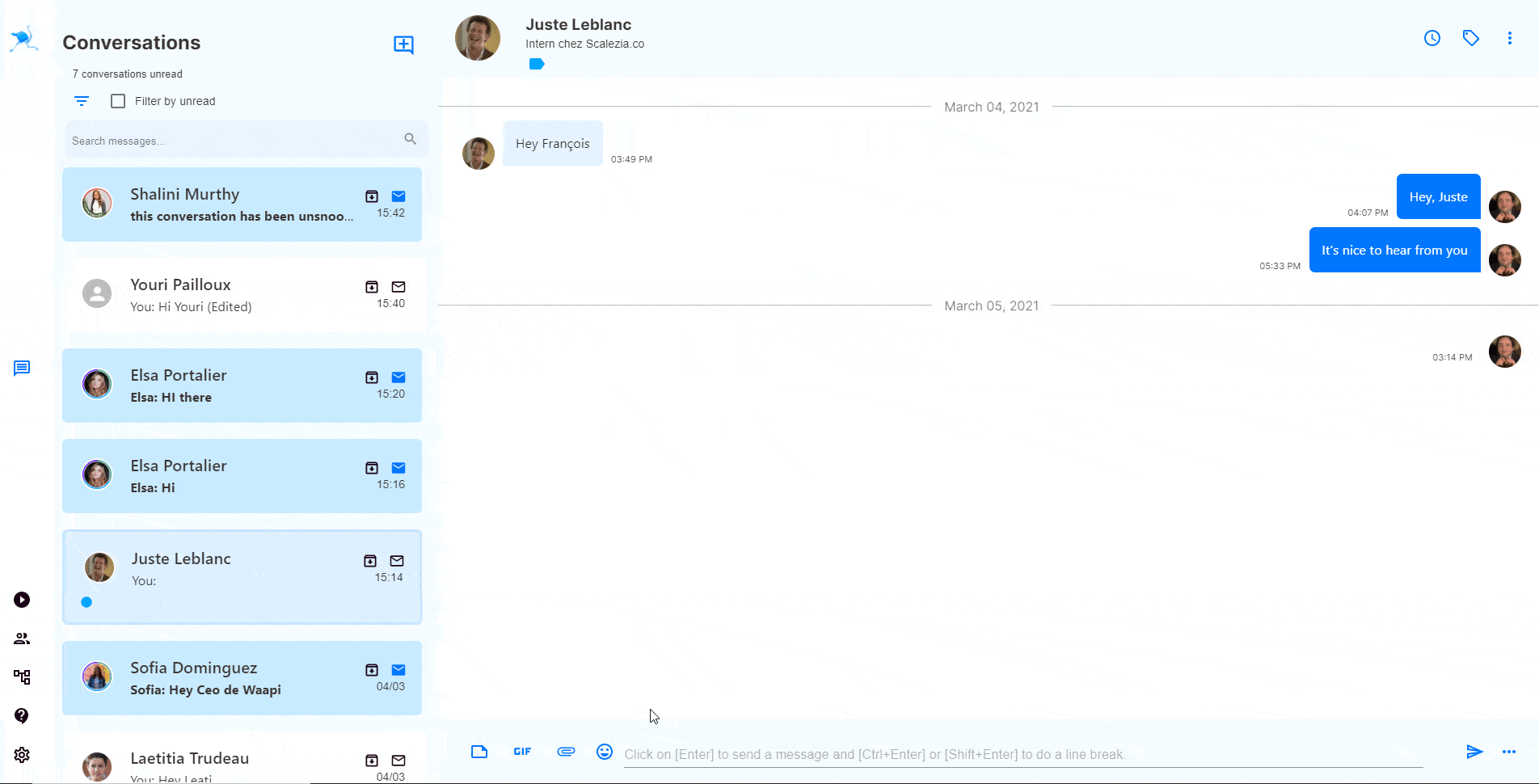
Danke für das Einloggen: Willkommensnachricht
Wie begrüßen Sie alle Ihre neuen Kontakte mit einer Willkommensnachricht? Das ist eine Frage, die oft gestellt wird. Ja, das ist sie! Wir möchten allen unseren neuen Kontakten eine Nachricht schicken können, um sie kennen zu lernen. ProspectIn macht dies möglich, und zwar auf sehr einfache Weise. Sehen Sie sich unser komplettes Tutorial zu diesem Thema an. Sie werden in der Lage sein, automatisch eine Nachricht an Ihre neuen Kontakte zu senden, wie z.B. „Vielen Dank, dass Sie sich angemeldet haben, mein Spezialgebiet ist…“
Wie beginne ich eine neue Konversation auf LinkedIn?
Um eine Nachricht an eine neue Beziehung oder einfach an jemanden zu senden, mit dem Sie sich noch nicht ausgetauscht haben, folgen Sie diesen Anweisungen.
- Gehen Sie auf die E-Mail-Seite von LinkedIn.
- Klicken Sie auf die Schaltfläche „Nachrichtenerstellung“, die durch einen Stift in einem Quadrat materialisiert ist
- Geben Sie Ihre Empfänger ein (wenn Sie eine Nachricht an mehrere Personen senden wollen, sollten Sie mehrere einzelne Nachrichten und nicht eine gruppierte Nachricht senden)
- Geben Sie den Inhalt Ihrer Nachricht ein und klicken Sie auf „Senden“.

Eine Nachricht an alle Ihre Kontakte auf LinkedIn senden?
Das Senden einerNachricht an alle Ihre LinkedIn-Kontakte wird nicht empfohlen. Es ist ein eher „spammiges“ Verhalten, das von LinkedIn oder Ihrem Netzwerk missbilligt werden kann. Wir raten Ihnen, vorher zu sortieren und die Profile zu eliminieren, die nicht zu Ihrem Ziel passen. Mit ProspectIn ist dies jedoch sehr einfach möglich. Konsultieren Sie dazu unser Tutorial zu diesem Thema. Zunächst müssen Sie die Profile Ihrer Kontakte automatisch abrufen, sie sortieren, um Ihre Liste „sauberer“ zu machen, und dann die Nachricht auswählen, die Sie ihnen senden möchten.
So archivieren Sie eine Nachricht auf LinkedIn
Sie können eine Nachricht auf LinkedIn nicht direkt „archivieren„. Sie können sie entweder löschen oder eine Konversation archivieren. Im Falle der Archivierung wird die Konversation nicht mehr in Ihrem Standard-E-Mail-Konto sichtbar sein, kann aber weiterhin über den Filter „Archiviert“ abgerufen werden. Um eine Nachricht (bzw. eine Konversation) zu archivieren, fahren Sie mit dem Mauszeiger über die betreffende Konversation und klicken Sie auf das Symbol, das „In eine Box legen“ entspricht 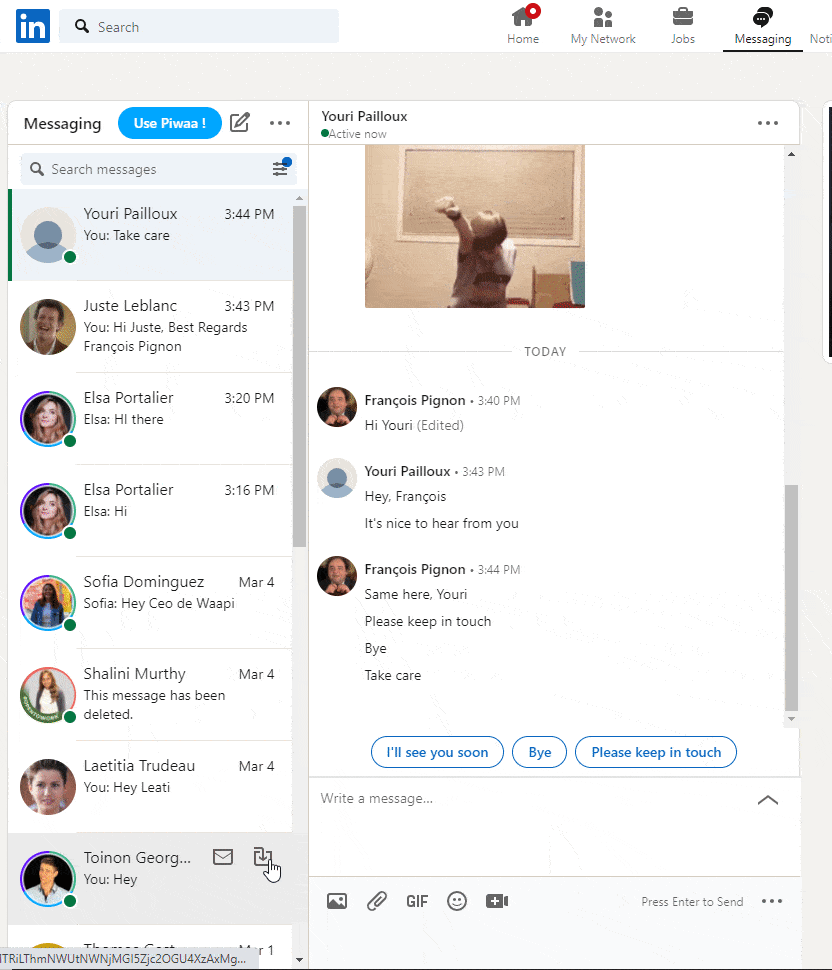
So archivieren Sie alle Nachrichten auf LinkedIn
Um alle Ihre LinkedIn-Konversationen oder zumindest mehrere LinkedIn-Konversationen auf einmal zu archivieren, können Sie diese auswählen, indem Sie den Mauszeiger über die Profilbilder Ihrer Gesprächspartner bewegen. Einmal ausgewählt, können Sie sie dauerhaft löschen (Achtung, diese Aktion ist nicht umkehrbar) oder archivieren. 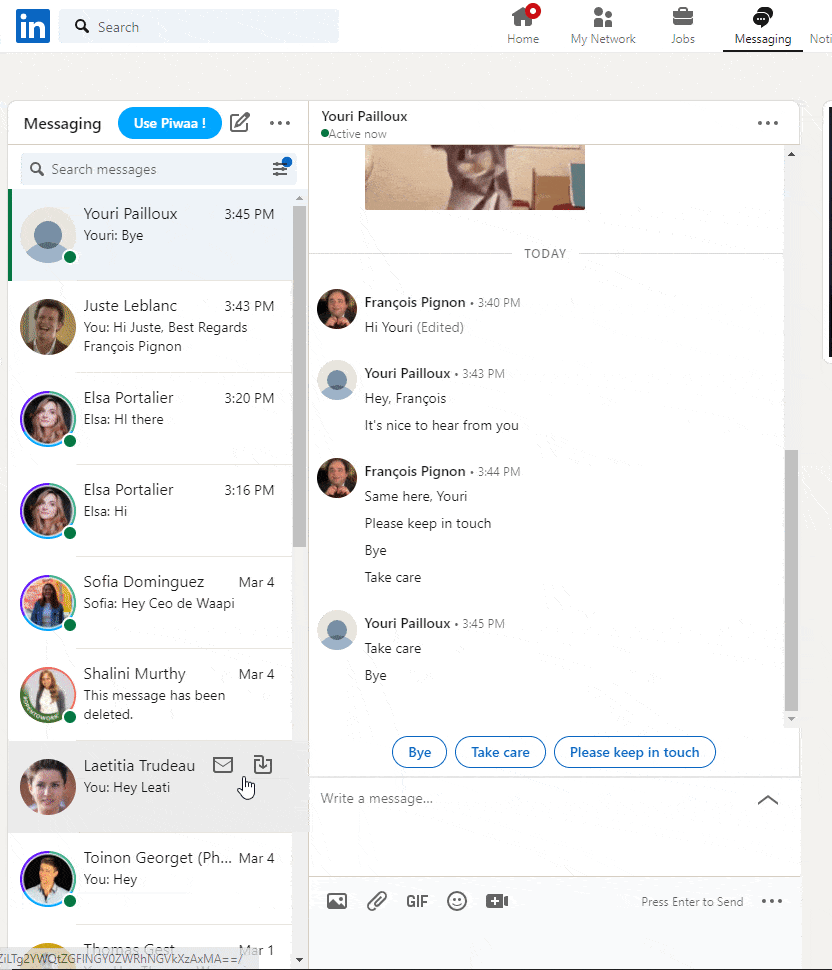 Die Archivierung ermöglicht es Ihnen, sie später wieder aufzurufen, indem Sie den Filter „Archiviert“ aktivieren.
Die Archivierung ermöglicht es Ihnen, sie später wieder aufzurufen, indem Sie den Filter „Archiviert“ aktivieren.
Wie sende ich ein Follow-up auf eine LinkedIn-Nachricht?
LinkedIn erlaubt kein grundsätzliches Senden einer Follow-up-Nachricht. Dennoch ist es möglich, dies direkt mit Piwaa zu tun, einem Overlay zum LinkedIn-Postfach, das zusätzliche Funktionen bietet als letzteres. Um dies zu tun :
- Wenn Sie noch kein Benutzer sind, laden Sie die Erweiterung herunter.
- Rufen Sie die Anwendung auf und öffnen Sie die Konversation, die Sie weiterverfolgen möchten.
- Klicken Sie auf die Uhr in der oberen rechten Ecke.
- Wählen Sie das Sendedatum und die Nachricht, die Sie senden möchten.
- Bestätigen Sie.
Ihre Nachricht wird automatisch am D-Day versendet, sofern Sie einen Chrome-Browser geöffnet und die Erweiterung aktiv haben. Wenn Sie automatisch ein Follow-up auf eine Einladungsanfrage senden möchten, verwenden Sie ein Tool wie ProspectIn 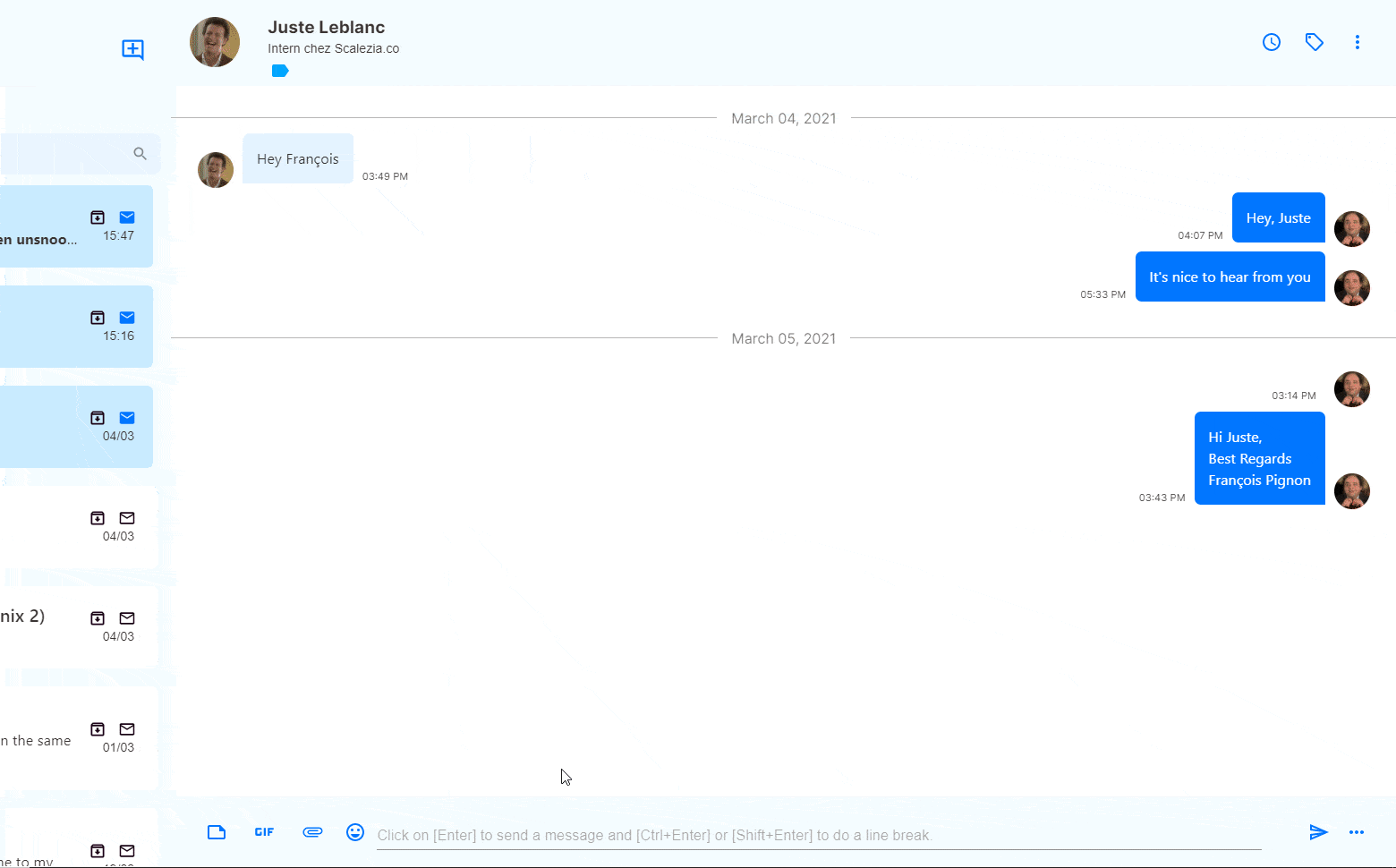
Wie kann ich eine Sprachnachricht auf LinkedIn senden?
Das Versenden von Sprachnachrichten ist nur innerhalb der Anwendung möglich. Sie müssen zur Sprachnachricht gehen, die betreffende Konversation öffnen und auf das „Mikro“-Symbol auf der rechten Seite klicken. Sobald Sie mit der Anmeldung zufrieden sind, müssen Sie nur noch senden. Garantierte Wirkung bei Ihrem Gesprächspartner! [fehlendes gif für Sprachaufnahme]
Wie sende ich einen Anhang oder ein pdf an LinkedIn?
Um einen Anhang auf LinkedIn zu senden, könnte nichts einfacher sein. Auf Ihrem Computer können Sie, wenn Sie sich in der betreffenden Konversation befinden, durch Klicken auf das „Büroklammer“-Symbol auswählen, dass Sie eine Datei senden möchten. Wenn es sich um ein Bild handelt, wählen Sie das „Bild“-Symbol, damit es in der Mailbox richtig angezeigt wird. Wählen Sie dann Ihr PJ und bestätigen Sie. Je nach Größe der Datei und Ihrer Verbindung dauert es ein paar Sekunden bis ein paar Minuten, bis der Upload abgeschlossen ist. Sie können es dann mit einer Nachricht versenden.

Neuerdings können Sie auch einen Link zu einer Videokonferenz senden, indem Sie auf das „Kamera“-Symbol klicken. Vom Handy aus ist der Weg ähnlich, aber die Auswahl des Anhangs kann je nach Gerät (IPhone oder Android) variieren.
Wie kann ich meine archivierten Konversationen auf LinkedIn ansehen?
Das Archivieren von Konversationen ermöglicht es Ihnen, Ihre Nachrichten und Kontakte einfach zu sortieren und diejenigen auszublenden, die Sie nicht mehr sehen möchten. Möglicherweise müssen Sie jedoch zu Ihren archivierten Nachrichten zurückgehen. Klicken Sie dazu auf das „Filter“-Symbol und dann auf „Archiviert“. 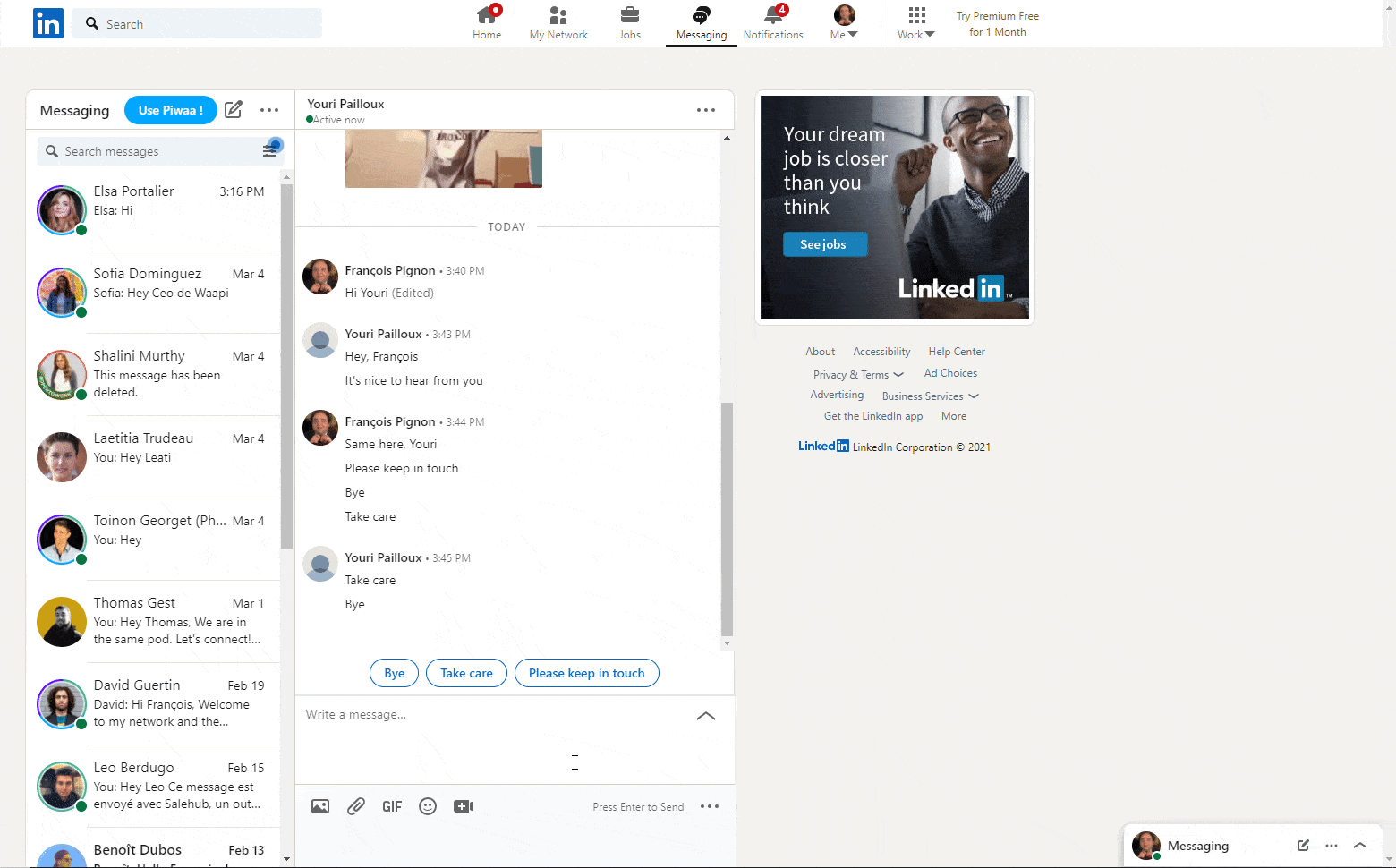 Um Ihre Konversationen einfacher zu organisieren, können Sie auch Piwaa verwenden, das die „Tags“-Funktion integriert und eine größere Granularität beim Sortieren Ihrer Konversationen bietet.
Um Ihre Konversationen einfacher zu organisieren, können Sie auch Piwaa verwenden, das die „Tags“-Funktion integriert und eine größere Granularität beim Sortieren Ihrer Konversationen bietet.
Wie kann ich eine Nachricht auf LinkedIn lesen, ohne dass die andere Person sie sieht?
Sie möchten Nachrichten von Ihren Kontakten lesen, ohne dass diese davon wissen? Kein Problem! Hierfür gibt es zwei Lösungen:
- markieren Sie die Konversation sofort nach dem Öffnen als „ungelesen“
- deaktivieren Sie in den Einstellungen die Option „Lesebestätigung und Eingabeanzeigen“. Seien Sie vorsichtig, das Deaktivieren dieser Option ist eine Zweibahnstraße: Sie werden nicht mehr in der Lage sein zu sehen, wann Ihre Kontakte Ihre Nachrichten sehen.
Fazit zu LinkedIn Messaging
Auch wenn es in seiner Nutzungsintensität begrenzt ist, bleibt LinkedIn Messaging ein wesentliches Element des ersten professionellen sozialen Netzwerks. Als Schöpfer von beruflichen und geschäftlichen Möglichkeiten sind die Verwendungen und Möglichkeiten enorm. Wenn Sie ein Tool wie Piwaa hinzufügen, werden sie unendlich…